引言
还在为复杂的网页操作而烦恼?想让AI帮你自动填表、截图、抓取数据?今天教你用Dify本地部署Chrome MCP,打造一个强大的网页自动化AI助手!
无需云服务器,本地就能跑,3分钟上手,10分钟精通。从安装到实战,手把手教你搭建属于自己的网页操作机器人。
什么是本地Chrome MCP?
Chrome MCP(Model Context Protocol)是基于Google Chrome浏览器的网页自动化工具MCP实现版本。通过Chrome DevTools Protocol提供精细的浏览器控制能力。与传统云端部署不同,本地部署具有以下优势:
- • 数据安全:所有操作在本地执行,敏感数据不上传
- • 响应速度快:无网络延迟,操作更流畅
- • 成本更低:无需购买云服务器
- • 自由度高:可访问本地文件和内网资源
核心功能:
- • 网页截图和PDF生成
- • 表单自动填写
- • 页面元素点击和交互
- • 数据抓取和提取
- • 文件上传下载
本地环境准备
系统要求
支持的操作系统:
- • Windows 10/11
- • macOS 10.15+
- • Ubuntu 18.04+
- • CentOS 7+
硬件要求:
- • 内存:至少4GB(推荐8GB)
- • 存储:至少2GB可用空间
- • CPU:双核以上
必备软件安装
1. 安装Node.js
# Windows(使用Chocolatey)
choco install nodejs
# macOS(使用Homebrew)
brew install node
# Ubuntu/Debian
curl -fsSL https://deb.nodesource.com/setup_18.x | sudo -E bash -
sudo apt-get install -y nodejs
# CentOS/RHEL
curl -fsSL https://rpm.nodesource.com/setup_18.x | sudo bash -
sudo yum install -y nodejs
2. 验证安装
node --version # 应显示v18.0.0或更高版本
npm --version # 应显示npm版本信息
本地部署Chrome MCP
1. 创建项目目录
# 创建项目目录
mkdir chrome-mcp-local
cd chrome-mcp-local
# 初始化npm项目
npm init -y
2. 下载Chrome扩展程序
首先下载Chrome MCP扩展程序:
# 创建扩展程序目录
mkdir chrome-extension
cd chrome-extension
# 下载最新版本的Chrome扩展程序
# 访问 https://github.com/hangwin/mcp-chrome/releases
# 下载最新的扩展程序压缩包并解压到此目录
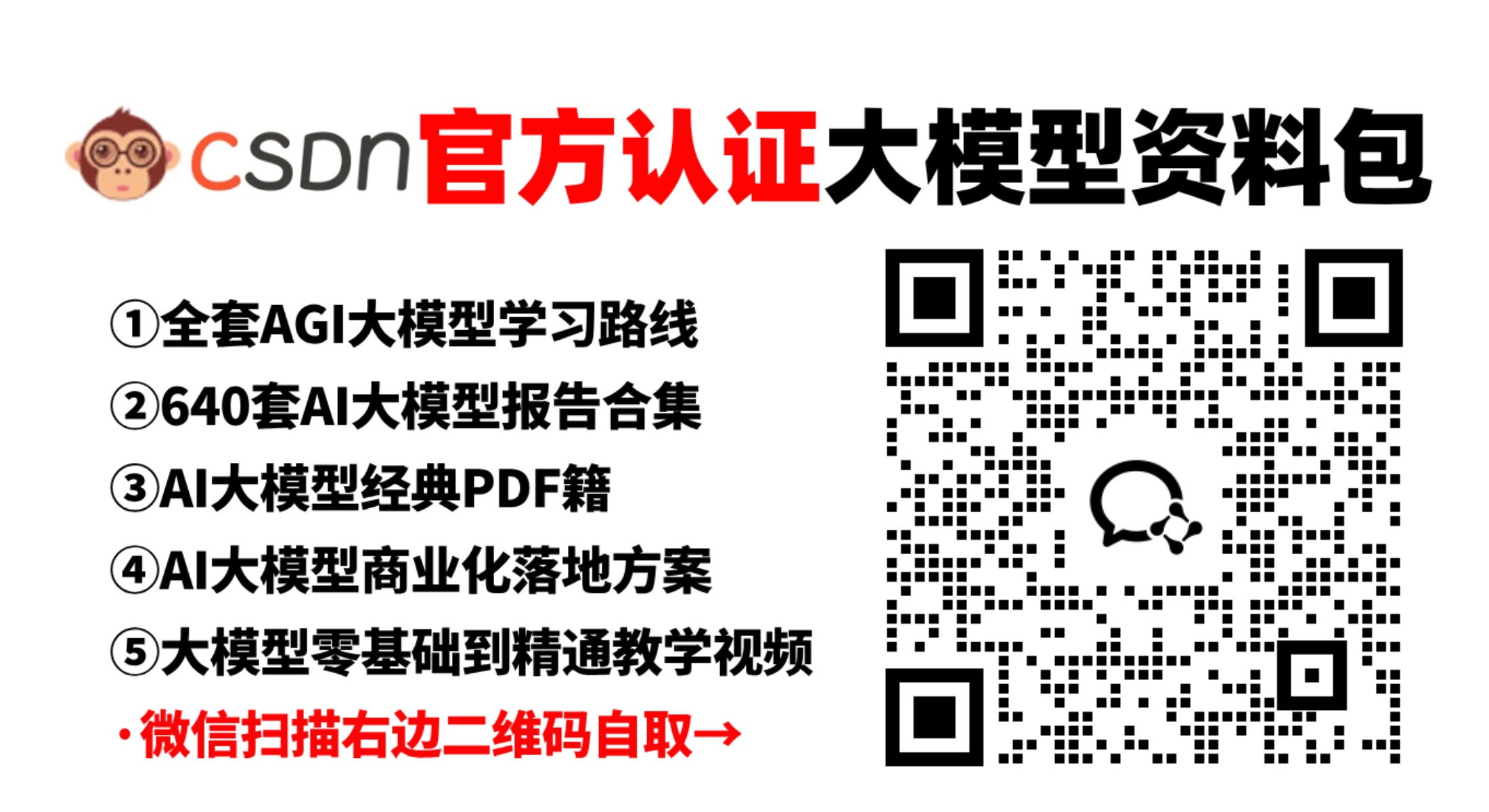
3. 安装Chrome MCP桥接工具
需全局安装桥接包,推荐使用npm或pnpm:
npm install -g mcp-chrome-bridge
# 或
pnpm install -g mcp-chrome-bridge
安装完成后注册Native Messaging host:
# 注册Native Messaging host
mcp-chrome-bridge register
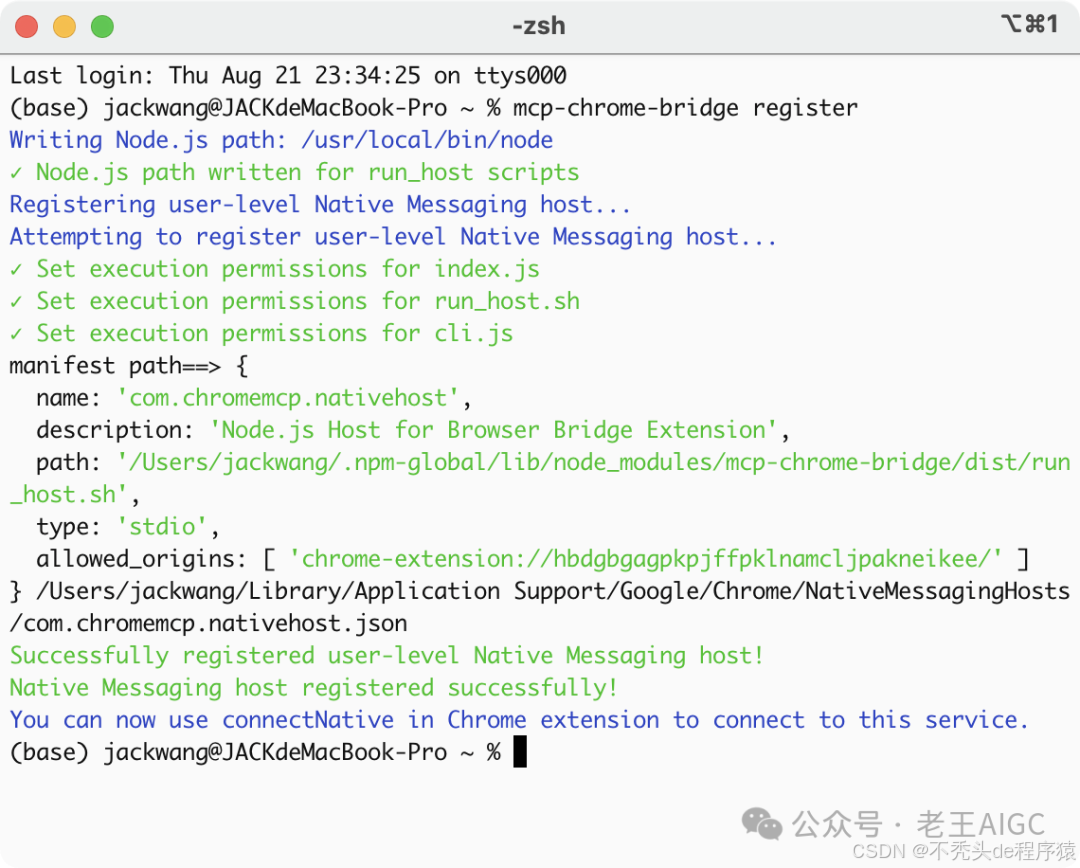
4. 安装和配置Chrome浏览器
验证Chrome浏览器安装
which google-chrome || which chromium-browser
如果上述命令返回空或提示"not found",说明Chrome浏览器未安装,请按以下方式安装:
macOS系统:
# 使用Homebrew安装
brew install --cask google-chrome
Ubuntu/Debian系统:
# 下载并安装Chrome
wget -q -O - https://dl.google.com/linux/linux_signing_key.pub | sudo apt-key add -
echo "deb [arch=amd64] http://dl.google.com/linux/chrome/deb/ stable main" | sudo tee /etc/apt/sources.list.d/google-chrome.list
sudo apt update
sudo apt install google-chrome-stable
CentOS/RHEL系统:
# 添加Chrome仓库并安装
sudo yum install -y wget
wget https://dl.google.com/linux/direct/google-chrome-stable_current_x86_64.rpm
sudo yum localinstall google-chrome-stable_current_x86_64.rpm
加载Chrome扩展程序
-
- 打开Chrome浏览器,访问
chrome://extensions/
- 打开Chrome浏览器,访问
-
- 启用"开发者模式"
-
- 点击"加载已解压的扩展程序"
-
- 选择之前下载并解压的扩展程序文件夹
-
- 点击扩展程序图标,然后点击"连接"按钮启动MCP服务
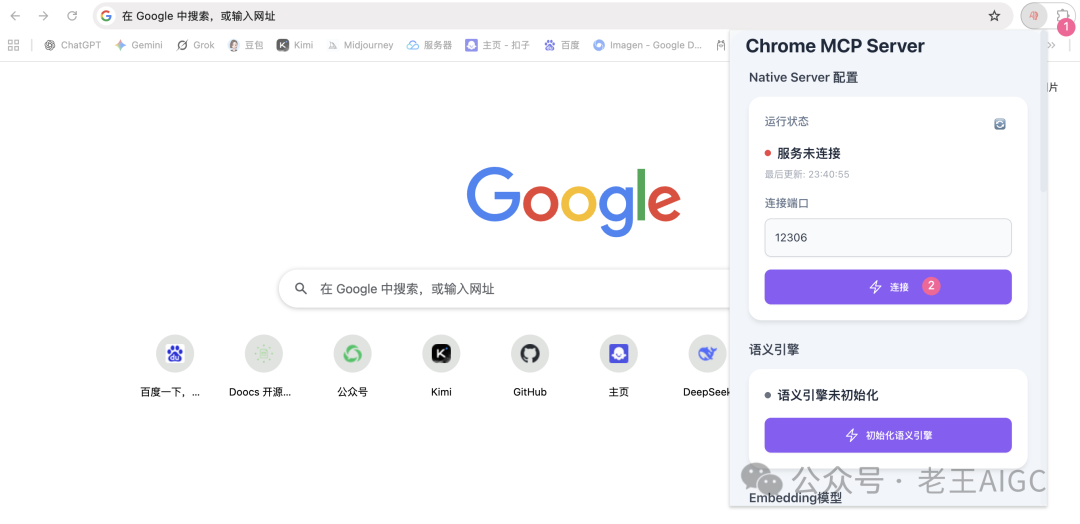
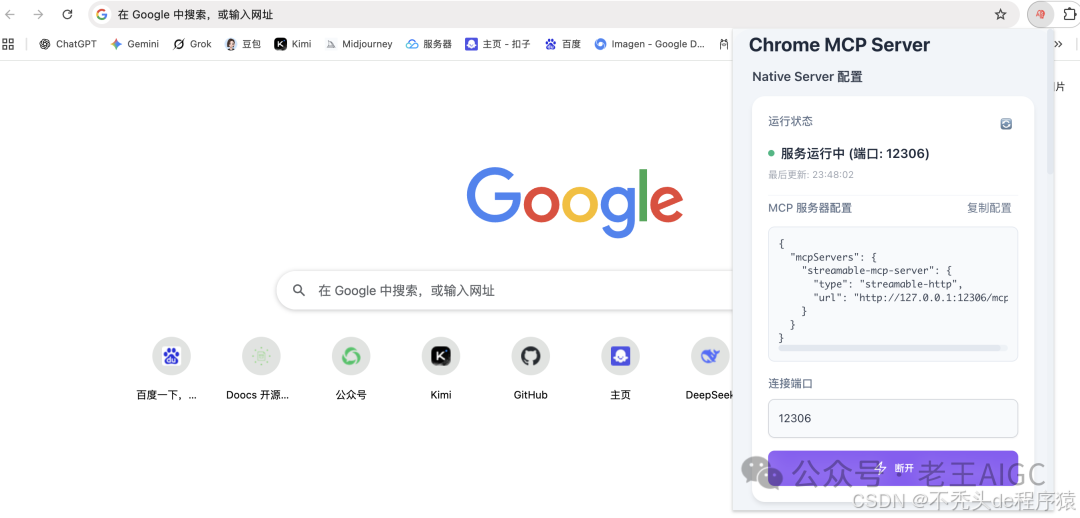
验证Chrome MCP服务
1. 检查服务是否启动
当Chrome扩展程序连接成功后,MCP服务会在本地启动HTTP服务器(默认端口12306):
curl http://127.0.0.1:12306/mcp
# 如果服务正常,应该返回MCP协议相关信息
# 如果显示"Could not connect to server",说明Chrome扩展程序未连接
2. 通过API测试MCP工具列表
curl -X POST http://127.0.0.1:12306/mcp \
-H "Content-Type: application/json" \
-d '{"method": "tools/list"}'
常见问题排除
如果curl命令返回"Could not connect to server"错误:
-
- 检查Chrome扩展程序状态:
- • 打开Chrome浏览器,访问
chrome://extensions/ - • 确认Chrome MCP扩展程序已启用
- • 点击扩展程序图标,查看连接状态
-
- 重新连接扩展程序:
- • 点击扩展程序图标
- • 如果显示"未连接",点击"连接"按钮
- • 等待几秒钟,直到显示"已连接"状态
-
- 检查Native Messaging注册:
# 重新注册Native Messaging host mcp-chrome-bridge register # 注册后需要重启Chrome浏览器 -
- 验证端口状态:
# 检查端口12306是否被占用 lsof -i :12306 # 如果没有输出,说明端口未被使用,需要启动扩展程序
Dify集成Chrome MCP
注意:如果你的Dify是通过Docker部署的,MCP地址不能填写127.0.0.1或localhost。应填写宿主机的实际IP地址,或使用Docker网络中的可访问地址(如host.docker.internal),否则Dify容器无法访问本地MCP服务。
1. 登录Dify控制台
- • 访问你的Dify实例(本地)
- • 进入「设置」→「工具」
2. 添加Chrome MCP工具
- • 点击「添加工具」
- • 选择「MCP工具」类型
- • 填写配置信息:
{
"name":"Chrome MCP",
"description":"Chrome浏览器自动化工具,支持网页截图、表单填写、数据抓取等功能",
"connection":{
"type":"http",
"url":"http://host.docker.internal:12306/mcp"
},
"timeout":30000
}
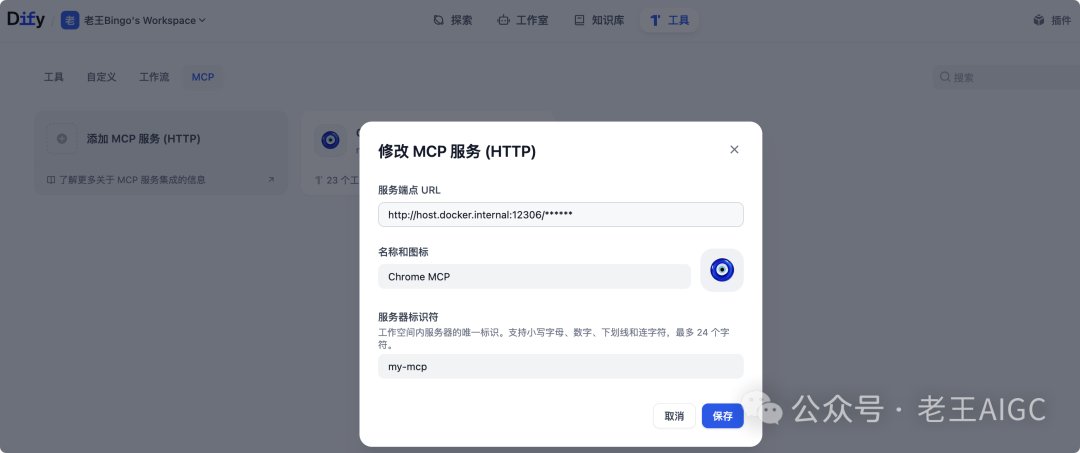
3. 测试连接
- • 点击「测试连接」按钮
- • 确认显示"连接成功"状态
- • 保存配置并启用工具
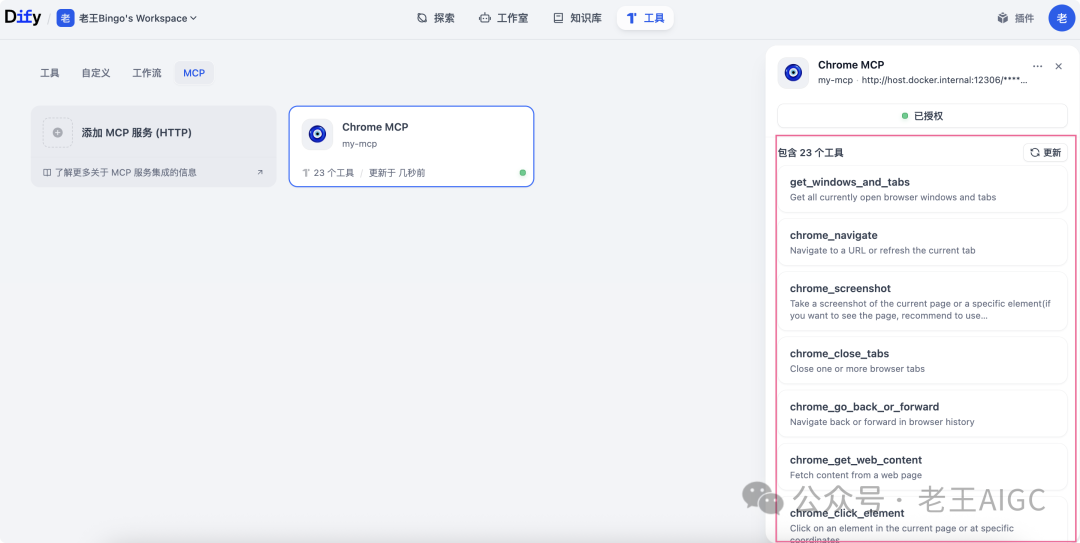
实战案例:自动化网页操作
案例1:网页截图助手
创建应用:
-
- 新建「Agent」应用
-
- 系统提示词:
你是一个网页截图专家,能够帮用户截取任何网页的截图。
当用户提供网址时,你需要:
1. 访问指定网页
2. 等待页面完全加载
3. 截取全屏截图
4. 返回截图结果
测试对话:
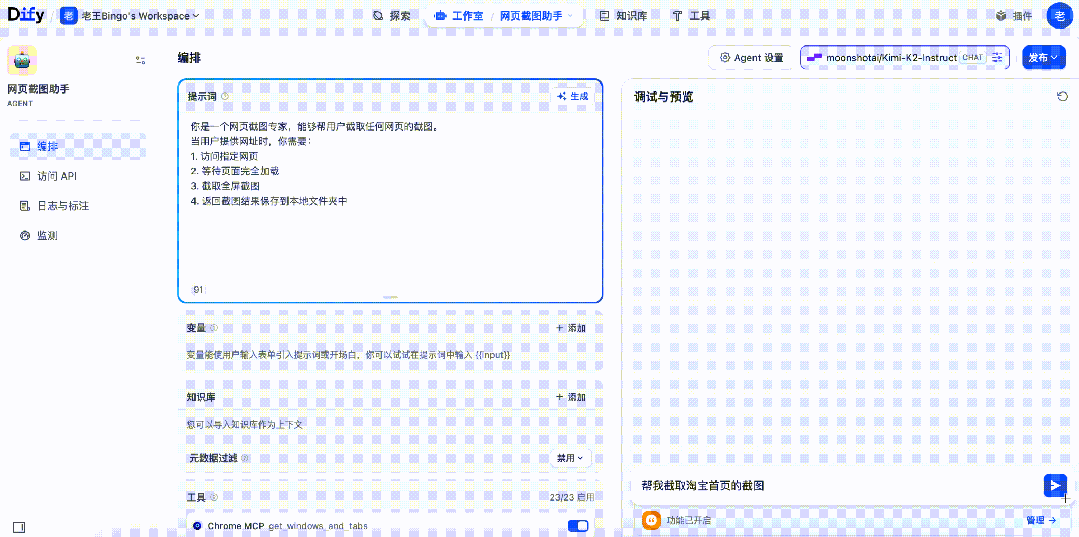
案例2:表单自动填写
应用场景:自动填写注册表单
系统提示词:
你是表单填写助手,能够根据用户提供的信息自动填写网页表单。
操作步骤:
1. 打开指定网页
2. 定位表单字段
3. 填入用户提供的信息
4. 提交表单(需用户确认)
实际操作:
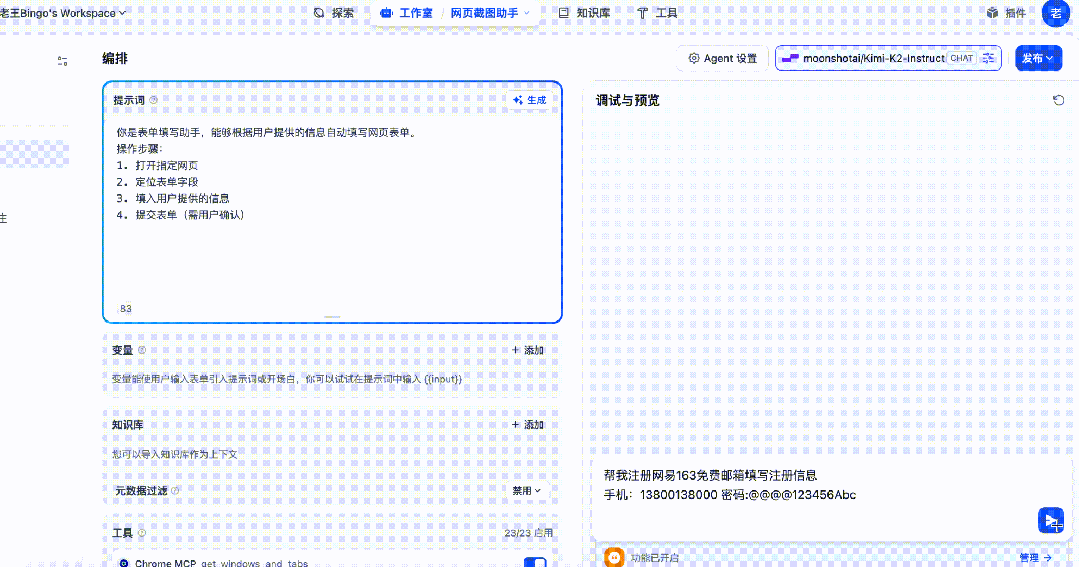
案例3:数据抓取助手
功能描述:抓取电商网站商品信息
系统提示词:
你是数据抓取专家,能够从网页中提取结构化数据。
当用户需要抓取数据时:
1. 访问目标网页
2. 定位数据元素
3. 提取文本内容
4. 整理成结构化格式返回
抓取示例:
用户:帮我抓取京东某商品的价格和评价信息
AI:正在为您抓取商品信息...
商品名称:iPhone 15 Pro Max
当前价格:¥9999
原价:¥10999
折扣:9折
评价数量:2.5万+
好评率:98%
数据抓取完成!
高级配置与优化
Chrome扩展程序设置
1. 扩展程序选项页面配置
- • 右键点击Chrome MCP扩展程序图标
- • 选择"选项"或"扩展程序选项"
- • 可配置以下设置:
- • HTTP服务器端口(默认12306)
- • 请求超时时间
- • 调试模式开关
- • 允许的域名列表
2. Chrome浏览器优化
# 启动Chrome时的推荐参数
open -a "Google Chrome" --args \
--remote-debugging-port=9222 \
--disable-web-security \
--user-data-dir=/tmp/chrome-debug
性能优化建议
1. 浏览器资源管理
- • 定期清理浏览器缓存和Cookie
- • 关闭不必要的标签页
- • 禁用不需要的Chrome扩展程序
2. 系统资源监控
# 监控Chrome进程资源使用
top -p $(pgrep -f "Google Chrome")
# 查看端口占用情况
lsof -i :12306
常见问题解答
Q1:Chrome MCP扩展程序无法连接怎么办?
A:首先确认扩展程序已正确加载,然后检查Native Messaging host是否已注册(运行mcp-chrome-bridge register),最后确认端口12306未被占用。
Q2:支持哪些浏览器?
A:目前仅支持Google Chrome浏览器,需要安装专用的Chrome扩展程序才能工作。
Q3:如何处理验证码?
A:Chrome MCP可以截图显示验证码,但需要人工识别输入。建议在测试环境中禁用验证码或使用测试账号。
Q4:扩展程序显示"未连接"状态怎么办?
A:检查Native Messaging host注册状态,重新运行mcp-chrome-bridge register命令,并确保Chrome浏览器已重启。
Q5:如何处理动态内容?
A:Chrome MCP支持等待策略,可以等待特定元素出现或页面加载完成后再执行操作。
Q6:可以同时控制多个Chrome窗口吗?
A:Chrome MCP扩展程序主要控制当前活动的Chrome窗口和标签页,建议一次专注处理一个任务。
总结
通过本教程,我们成功部署了Chrome MCP扩展程序,并将其集成到Dify中,实现了强大的网页自动化AI助手。Chrome MCP通过浏览器扩展程序的方式工作,提供了便捷的部署体验和稳定的控制能力。
核心优势:
- • ✅ 5分钟快速部署
- • ✅ 无需复杂配置文件
- • ✅ 基于Chrome扩展程序,稳定可靠
- • ✅ 支持丰富的网页操作功能
- • ✅ 与Dify无缝集成
- • ✅ 完全免费使用
部署要点回顾:
- 下载并加载Chrome扩展程序
- 安装并注册mcp-chrome-bridge
- 在Dify中配置HTTP连接(端口12306)
- 测试连接并开始使用
普通人如何抓住AI大模型的风口?
领取方式在文末
为什么要学习大模型?
目前AI大模型的技术岗位与能力培养随着人工智能技术的迅速发展和应用 , 大模型作为其中的重要组成部分 , 正逐渐成为推动人工智能发展的重要引擎 。大模型以其强大的数据处理和模式识别能力, 广泛应用于自然语言处理 、计算机视觉 、 智能推荐等领域 ,为各行各业带来了革命性的改变和机遇 。
目前,开源人工智能大模型已应用于医疗、政务、法律、汽车、娱乐、金融、互联网、教育、制造业、企业服务等多个场景,其中,应用于金融、企业服务、制造业和法律领域的大模型在本次调研中占比超过 30%。
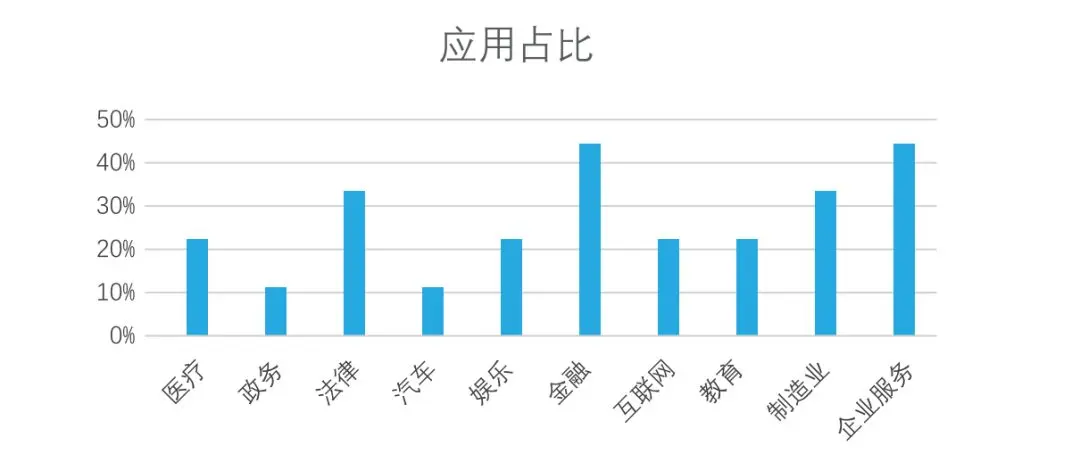
随着AI大模型技术的迅速发展,相关岗位的需求也日益增加。大模型产业链催生了一批高薪新职业:
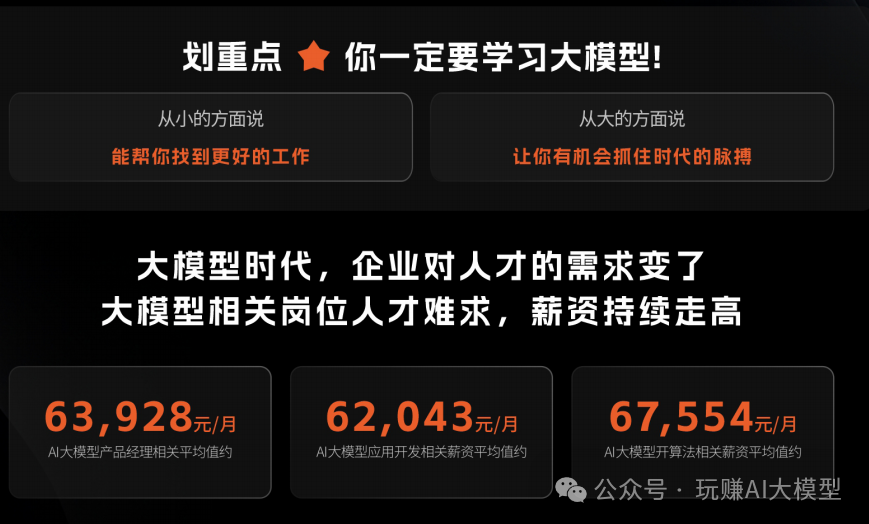
人工智能大潮已来,不加入就可能被淘汰。如果你是技术人,尤其是互联网从业者,现在就开始学习AI大模型技术,真的是给你的人生一个重要建议!
最后
只要你真心想学习AI大模型技术,这份精心整理的学习资料我愿意无偿分享给你,但是想学技术去乱搞的人别来找我!
在当前这个人工智能高速发展的时代,AI大模型正在深刻改变各行各业。我国对高水平AI人才的需求也日益增长,真正懂技术、能落地的人才依旧紧缺。我也希望通过这份资料,能够帮助更多有志于AI领域的朋友入门并深入学习。
真诚无偿分享!!!
vx扫描下方二维码即可
加上后会一个个给大家发
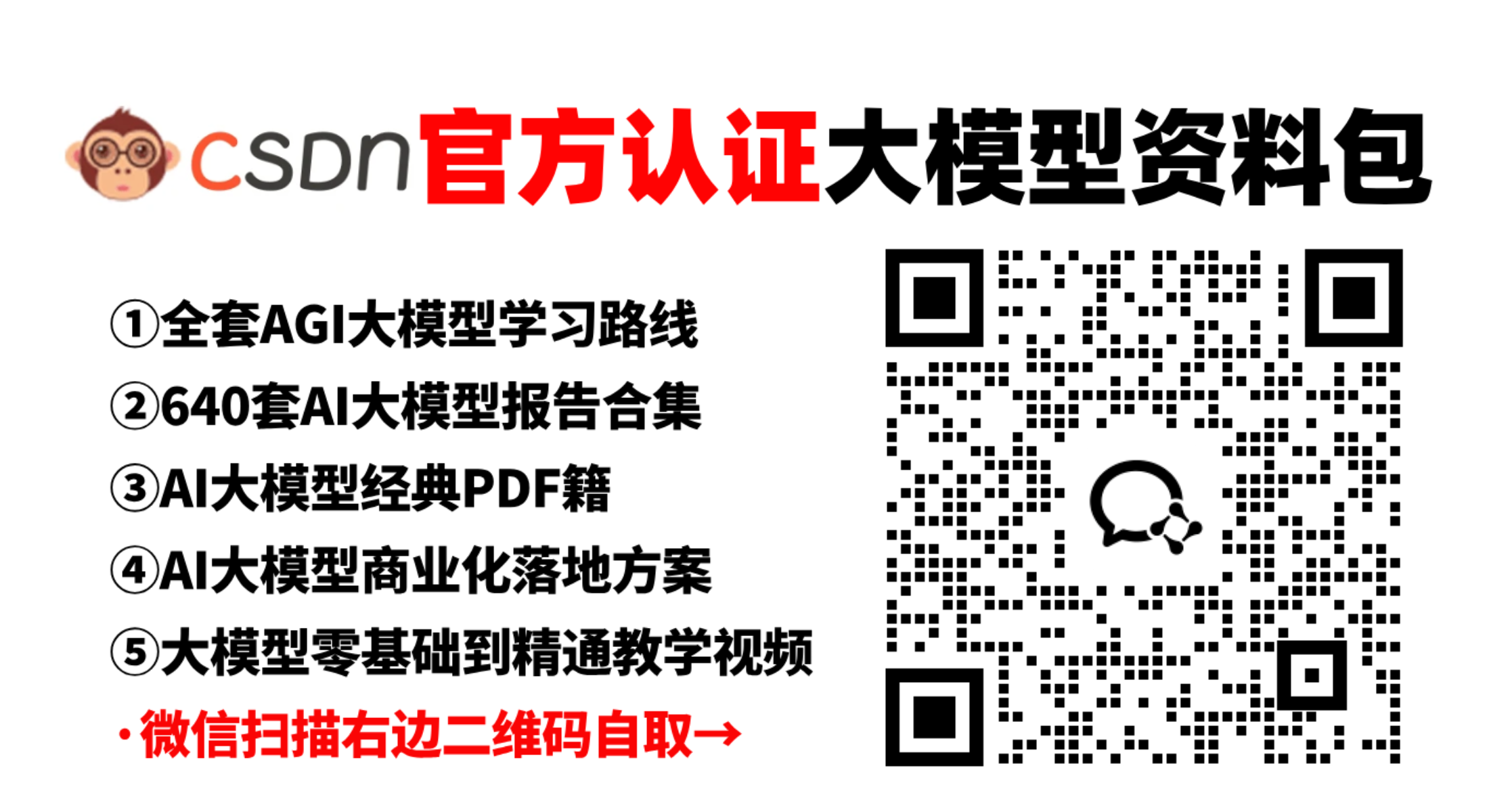
大模型全套学习资料展示
自我们与MoPaaS魔泊云合作以来,我们不断打磨课程体系与技术内容,在细节上精益求精,同时在技术层面也新增了许多前沿且实用的内容,力求为大家带来更系统、更实战、更落地的大模型学习体验。
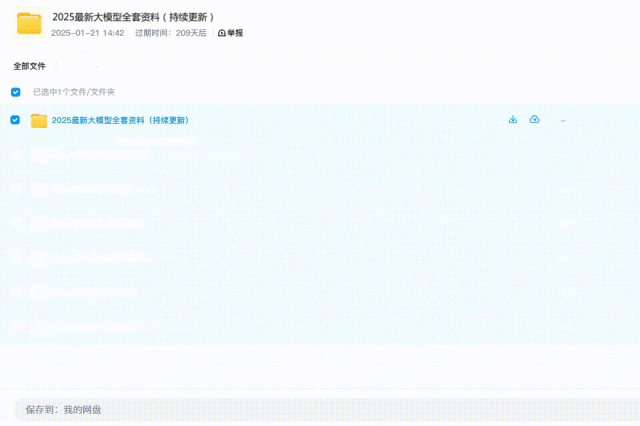
希望这份系统、实用的大模型学习路径,能够帮助你从零入门,进阶到实战,真正掌握AI时代的核心技能!
01 教学内容
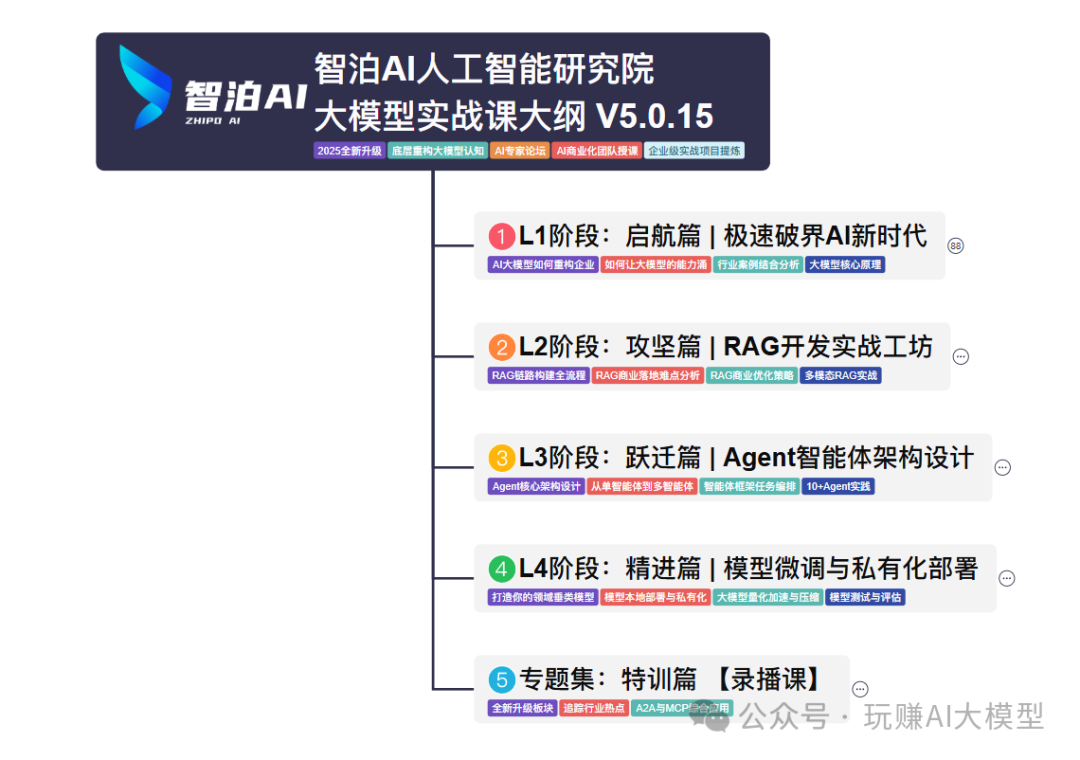
-
从零到精通完整闭环:【基础理论 →RAG开发 → Agent设计 → 模型微调与私有化部署调→热门技术】5大模块,内容比传统教材更贴近企业实战!
-
大量真实项目案例: 带你亲自上手搞数据清洗、模型调优这些硬核操作,把课本知识变成真本事!
02适学人群
应届毕业生: 无工作经验但想要系统学习AI大模型技术,期待通过实战项目掌握核心技术。
零基础转型: 非技术背景但关注AI应用场景,计划通过低代码工具实现“AI+行业”跨界。
业务赋能突破瓶颈: 传统开发者(Java/前端等)学习Transformer架构与LangChain框架,向AI全栈工程师转型。
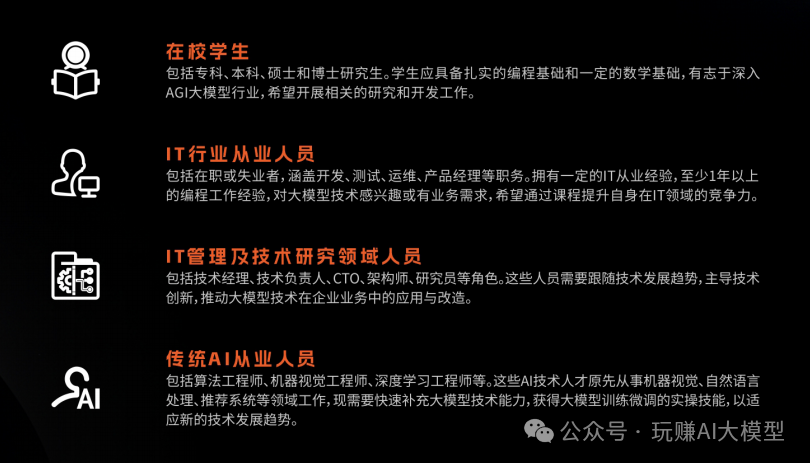
vx扫描下方二维码即可
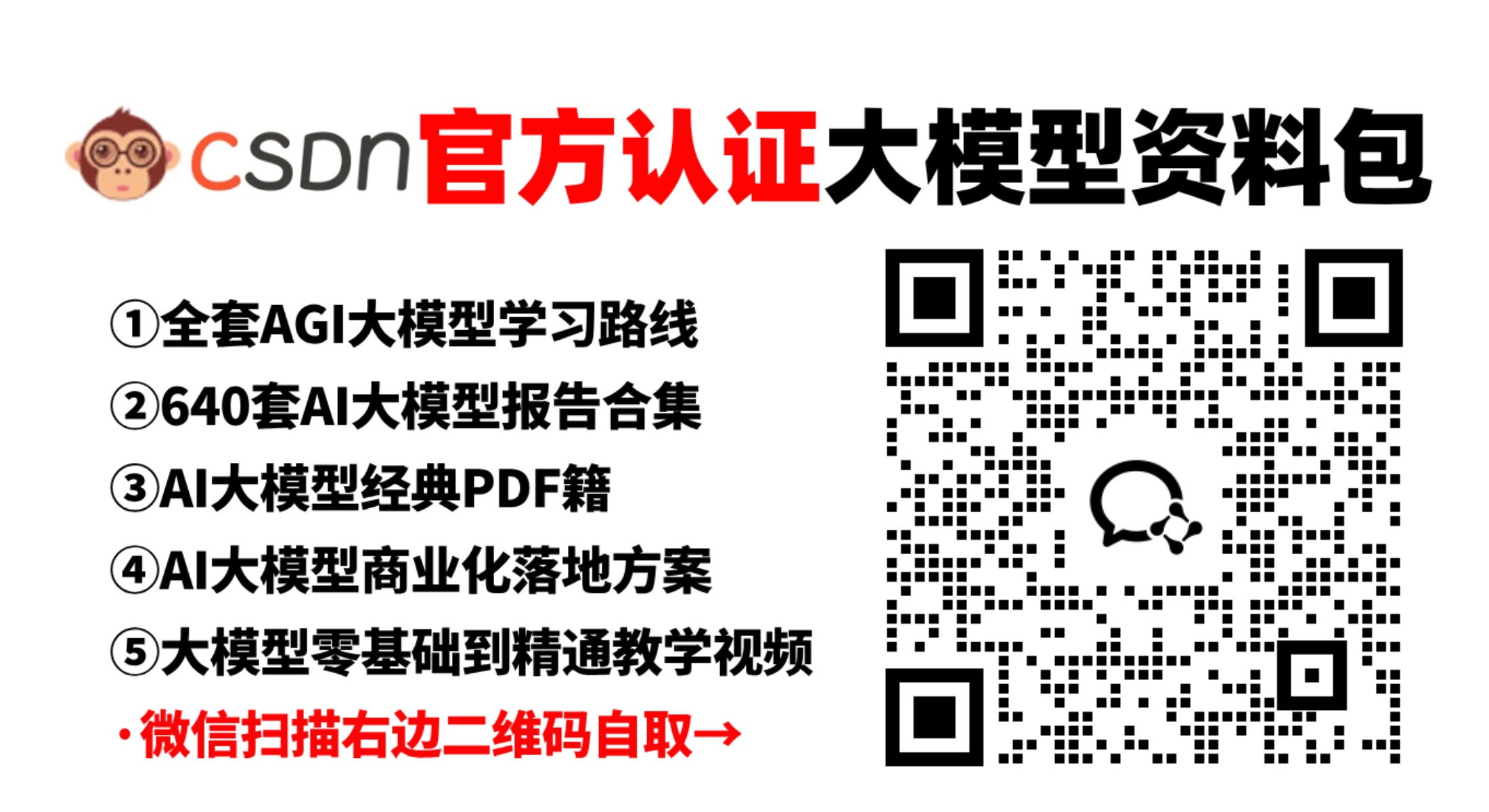
本教程比较珍贵,仅限大家自行学习,不要传播!更严禁商用!
03 入门到进阶学习路线图
大模型学习路线图,整体分为5个大的阶段:
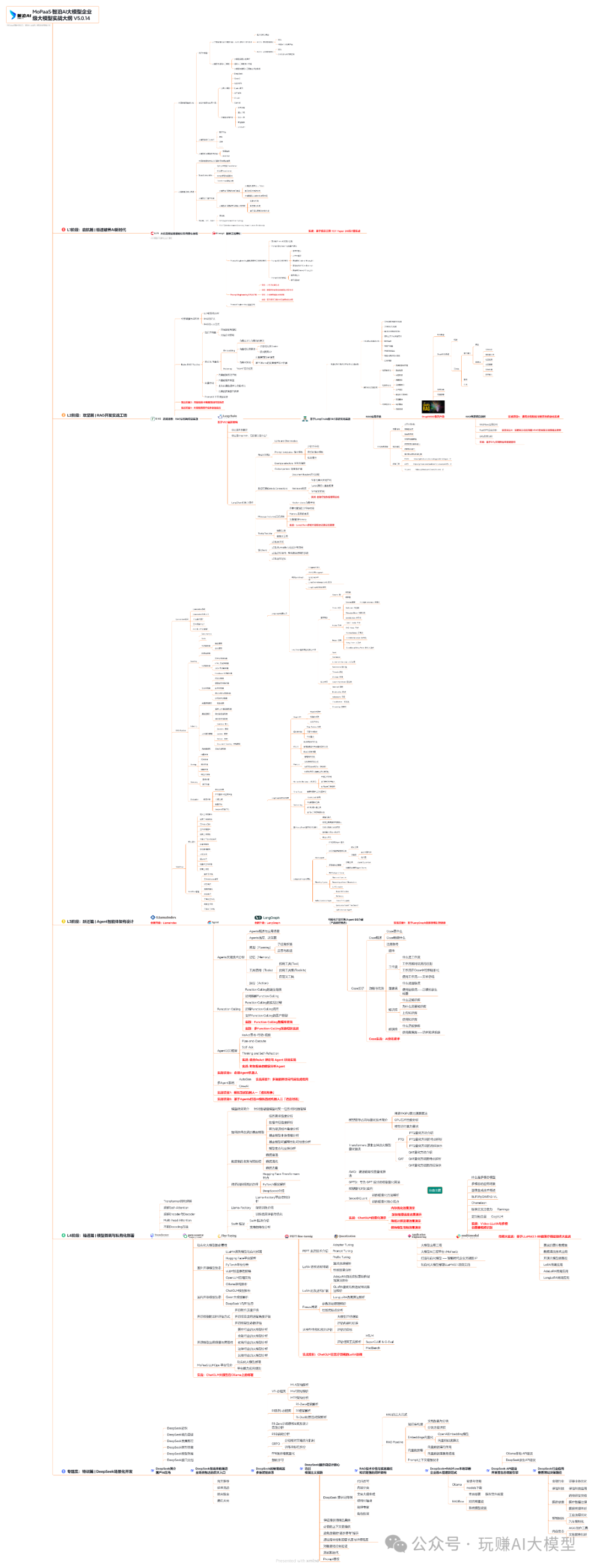
04 视频和书籍PDF合集
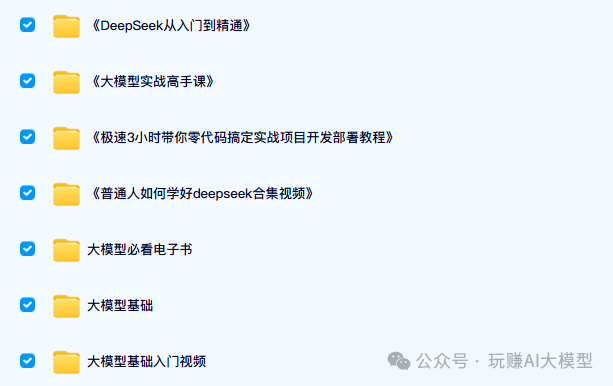
从0到掌握主流大模型技术视频教程(涵盖模型训练、微调、RAG、LangChain、Agent开发等实战方向)
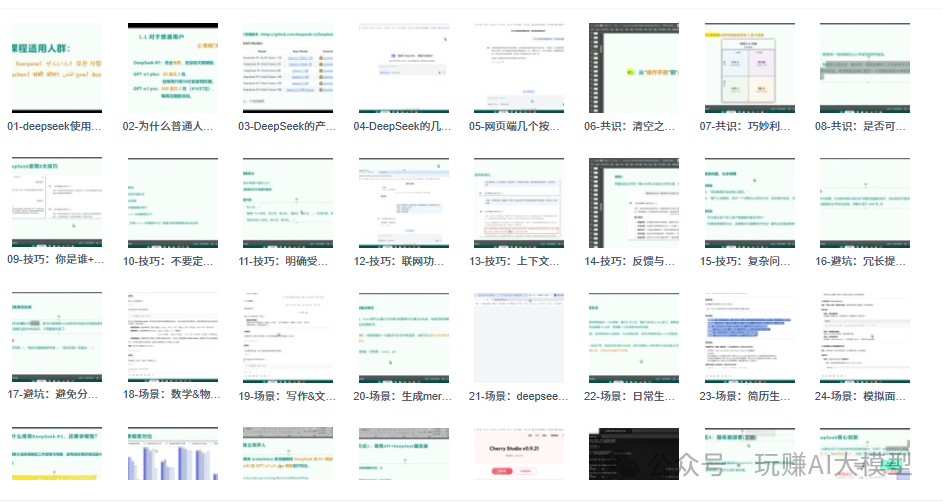
新手必备的大模型学习PDF书单来了!全是硬核知识,帮你少走弯路(不吹牛,真有用)
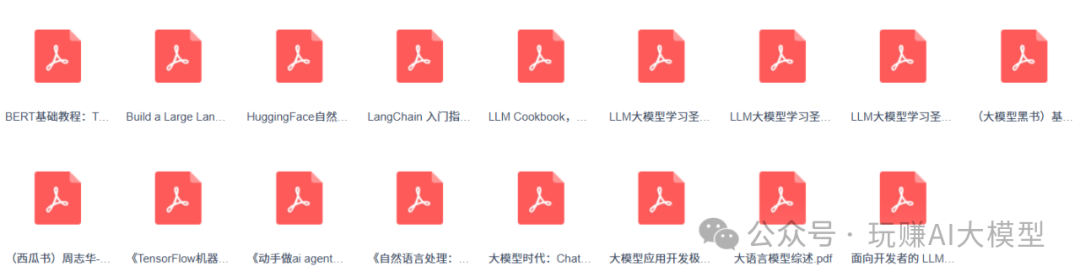
05 行业报告+白皮书合集
收集70+报告与白皮书,了解行业最新动态!
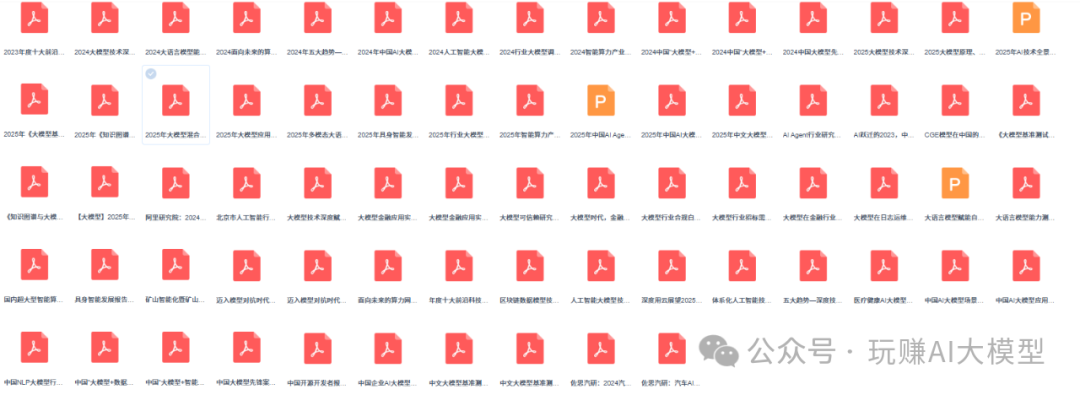
06 90+份面试题/经验
AI大模型岗位面试经验总结(谁学技术不是为了赚$呢,找个好的岗位很重要)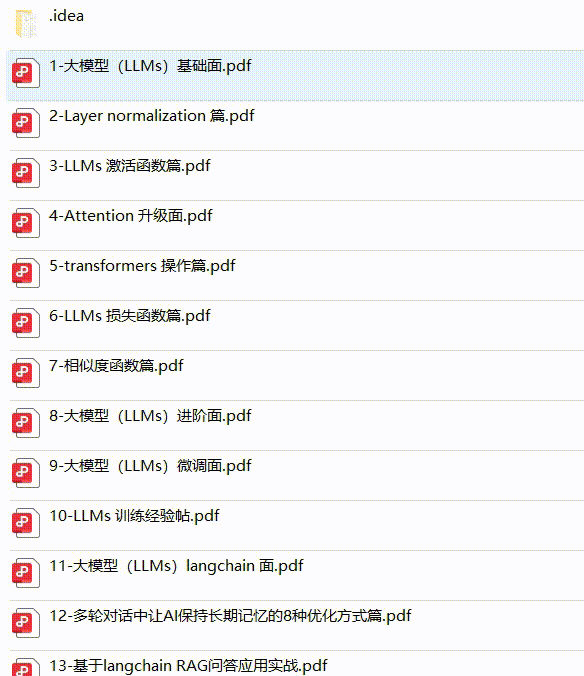
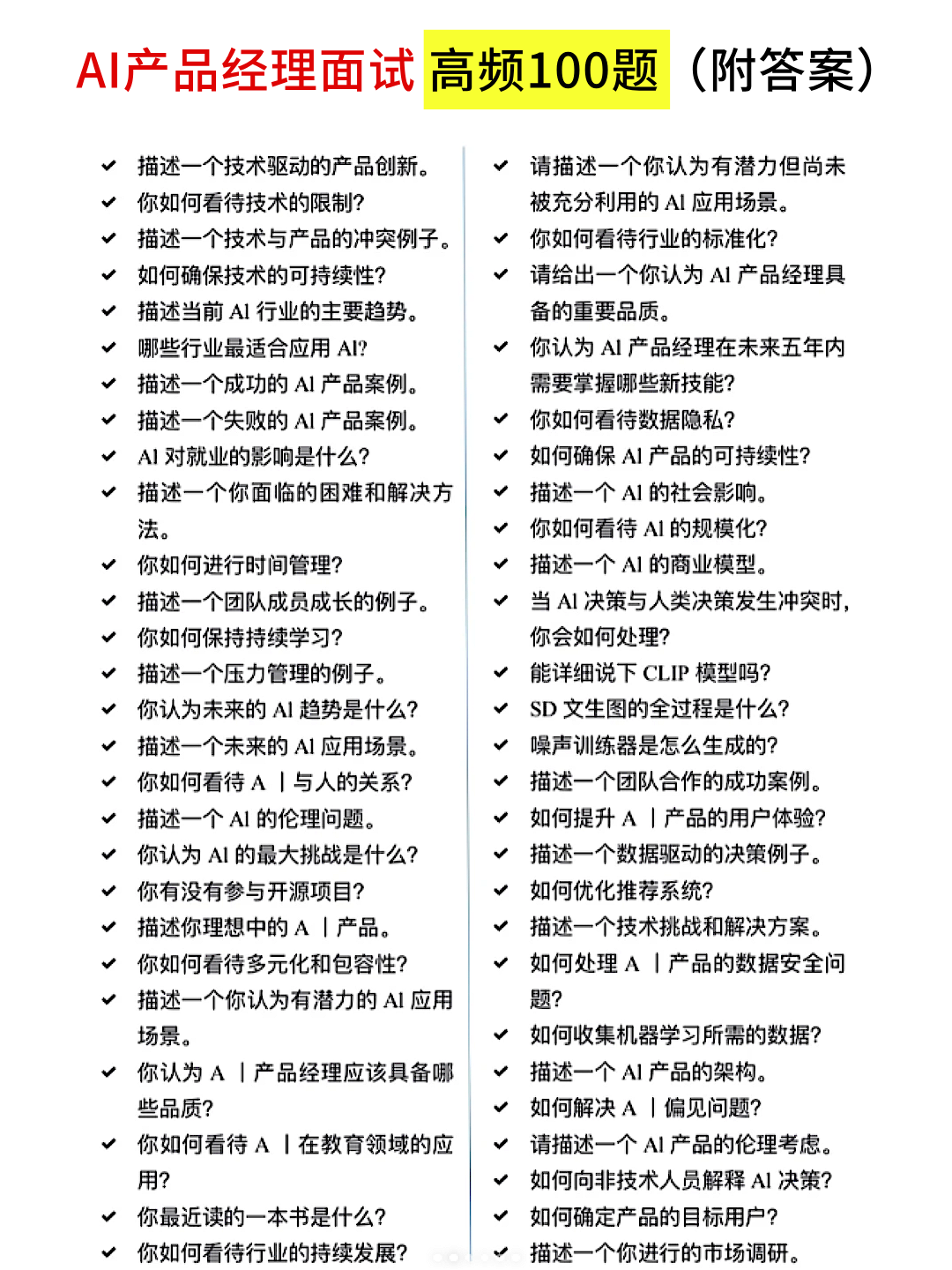
07 deepseek部署包+技巧大全
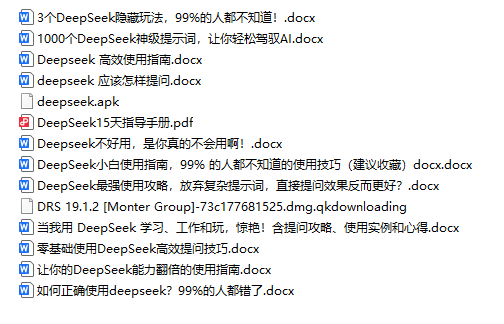
由于篇幅有限
只展示部分资料
并且还在持续更新中…
真诚无偿分享!!!
vx扫描下方二维码即可
加上后会一个个给大家发
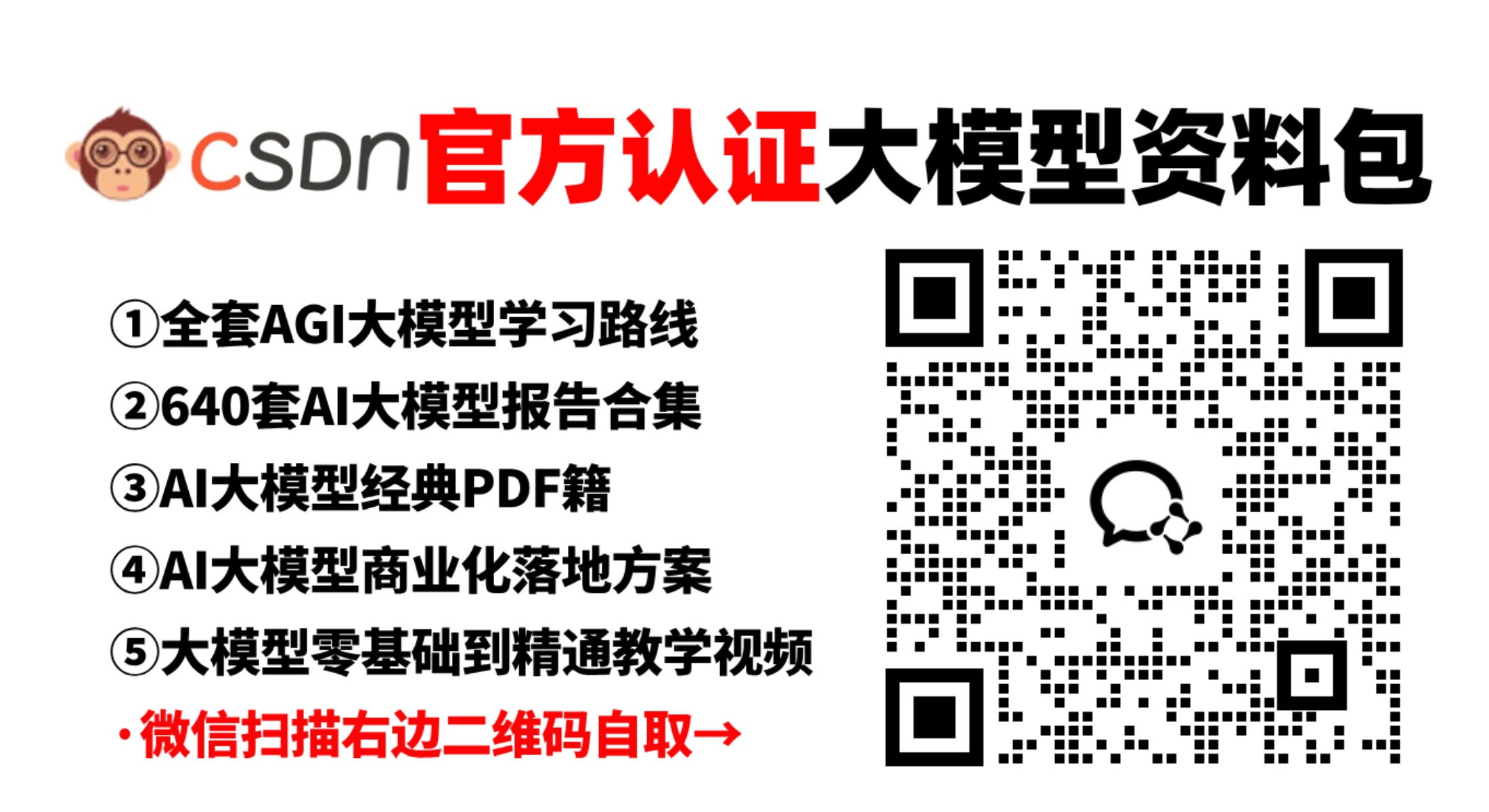




















 1463
1463

 被折叠的 条评论
为什么被折叠?
被折叠的 条评论
为什么被折叠?








